تاکنون اتفاق افتاده که شما طرحي با فتوشاپ تهيه کنيد و وقتي آنرا به چاپخانه مي دهيد و به هر حال آنرا در يک خروجي مي بينيد تفاوتهايي احساس مي کنيد بله طرح شما با خروجي مطابقت ندارد براي جلوگيري از اين موضوع و يکي کردن رنگ مانيتور و خروجي ها که به اصطلاح کاليبره کردن گويند بايد اين مقاله را مطالعه کنيد
معمولا در طراحي هاي حرفه اي اين امر خيلي مهم است که روي مانيتور فرايند کاليبره کردن اجرا شود ولي متاسفانه کمتر شاهد چنين عملي از طرف اکثريت طراحان هستيم
بهره بردن از برنامه ادوب گاما براي کاليبره کردن مانيتور
اين برنامه را بعد از نصب فتوشاپ حتما در کنترل پنل خود ديده ايد نه؟ شما با کمک اين برنامه مي توانيد راحت مانيتور خود را کاليبره کنيد اين برنامه به شما امکان مي دهد تا نور و روشنايي کنتراست گاما و توازن رنگ و نقطه هاي روشن مايل به سفيد مانيتورتان را کاليبره نماييد البته ابزار ديگري هم براي اين کار موجود است ولي من اين را به خاطر در دسترس بودن و راحتي بيشتر مي پسندم
مقدمات کاليبره کردن مانيتور
بهتره قبل از شروع هر کاري مانيتورتان را به مدت ۳۰ الي 40 دقيقه روشن بزاريد تا حالت نمايشي پايداري يابد البته اين امر براي مانيتورهاي قديمي بسيار ضروري هست که بايد رعايت شود
مرحله بعدي اين است که بايد نور اتاق خود را ثابت نگه داريد مثلا مانيتورتان در مقابل نور مستقيم نباشد و در يک طيف ثابت نوري بايد باشيد
نکته بعدي اين است که هر نوع گرافيک منظره و بکگراندي را از دسکتاپ خود حذف کنيد و براي دسترسي به شرايط بهتر رنگ پشت زمينه خود را خاکستري روشن قرار دهيد اين کار چشم شما را در اصل به گونه اي تنظيم ميکند که با رنگهاي مختلف و شاد و زننده راحت تر کار کنيد
شروع کاليبره کردن مانيتور
حالا بايد به کنترل پنل برويد و برنامه ادوب گاما را انتخاب کنيد و آنرا باز کنيد با تصوير زير مواجه مي شويد
حالا مانند تصوير بالا کنترل پنل را انتخاب کنيد و در قدم بعدي بايد روي دکمه لود کليک کنيد و تمام فايل هاي آي سي سي را برگزينيد تا به بهترين انتخاب برسيد بهترين انتخاب آن است که رنگ بخش هاي خاکستري به آخرين حد تيرگي برسند ولي سياه نشوند و نوار زير آن هم سفيد بماند مانند شکل زير البته توجه کنيد که نتيجه اي بهتر از شکل زير هم مي توان به دست آورد
حالا در منوي کشويي فوسفورز نوع مانيتور خود را بايد انتخاب نماييد و اگر در منو مانيتور شما نبود با کليک روي گزينه آخر و با مراجعه به دفترچه مانيتور بايد مقادير رنگ پذيري را به صورت دستي وارد کنيد مانند شکل زير
خب حالا در بخش بعدي يک اهرم کشويي با سربرگ گاما مشاهده مي کنيد که ميزان روشنايي رنگهاي مياني را مشخص مي کند و اگر شما تيک ويو سينگل گاما اونلي را برداريد خواهيد ديد که سه رنگ ظاهر مي شود شما بايد اهرم ها را به مقداري تغيير دهيد که مربع وسط آن ها کم رنگ و تقريبا محو شود تصويري براي نمونه مشاهده مي کنيد در زير
اگر مي خواهيد وايت پوينت مانيتور خود را اندازه و در صفحه ببينيد ابزاري در اين بخش هست که بايد روي دکمه زير کليک کنيد
Measure
البته هميشه سعي کنيد اسکرين سيورهاي خود را غير فعال کنيد و همين طور سيستم استند باي را تا مانيتور خاموش نشود و تغيير رنگ ندهد البته اين شرايط براي وقتي است که شما کار گرافيکي داريد
اميدوارم هميشه مانيتورهاي خوش رنگ و استانداردي داشته باشيد
دوست عزیز، به سایت علمی نخبگان جوان خوش آمدید
مشاهده این پیام به این معنی است که شما در سایت عضو نیستید، لطفا در صورت تمایل جهت عضویت در سایت علمی نخبگان جوان اینجا کلیک کنید.
توجه داشته باشید، در صورتی که عضو سایت نباشید نمی توانید از تمامی امکانات و خدمات سایت استفاده کنید.


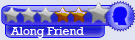






 پاسخ با نقل قول
پاسخ با نقل قول


علاقه مندی ها (Bookmarks)